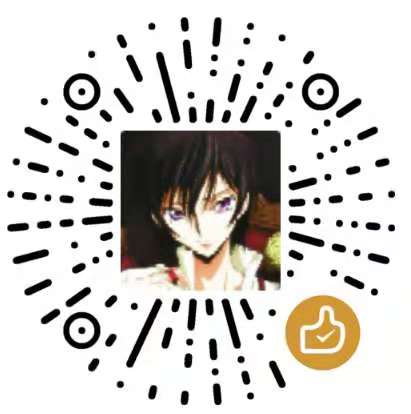负载模拟与分析
CPU 密集型
stress-ng --cpu 2 --timeout 600 模拟 CPU负载;- 通过
uptime可以观察到,系统平均负载很高,通过mpstat -P ALL 1 5或top观察到 2 个 CPU 使用率很高,平均负载也很高,而 iowait 为 0 ,说明进程是 CPU 密集型的,一般是由进程使用 CPU 密集导致系统平均负载变高; - 通过
pidstat -u 1查看是哪个进程导致 CPU 使用率较高。
I/O 密集型
stress-ng -i 4 --hdd 1 --timeout 600模拟磁盘 IO;- 可以通过
uptime观察到,系统平均负载很高,通过mpstat -P ALL 1 5或top观察到 CPU 使用率很低,iowait 很高,一直在等待 IO 处理,说明是 IO 密集型的场景; - 通过
pidstat -d 1可以查看哪个进程磁盘读写速度高,也可以通过iotop查看 IO 高的进程。
大量进程争抢 CPU
stress-ng -c 16 --timeout 600模拟大量进程;- 通过
uptime观察到系统平均负载很高,通过通过mpstat -P ALL 1 5或top观察到 CPU 使用率也很高,iowait 为 0,说明此进程是 CPU 密集型的,或者在进行 CPU 的争用; - 通过
pidstat -u 1观察到 wait 指标很高,则说明进程间存在 CPU 争用的情况,可以判断系统中存在大量的进程在等待使用 CPU;大量的进程,超出了 CPU 的计算能力,导致的系统的平均负载很高; - 通过
pidstat -w 1也可以看到存在大量的非自愿进程上下文切换。
单进程多线程争抢 CPU
sysbench --threads=10 --time=300 threads run模拟多线程;- 观察步骤类似大量进程争抢,不同的是
pidstat -w 1 10看到 sysbench 无上下文切换,因为默认显示的是进程间的上下文切换;而使用pidstat -w -t可以看到存在大量 sysbench 相关的非自愿上下文切换。
网络包注入
使用 Python 包 scapy 可以模拟网络包注入,参考:用 Python 模拟 TCP 三次握手连接及发送数据,Python3 + Scapy 安装使用教程
1 | from scapy.all import * |
常用工具
vmstat
vmstat 可查看系统 CPU 、内存、IO 的基本使用状态信息。vmstat 展示的是整体 CPU 的使用情况,而不是单个 CPU。
1 | root@10-9-23-85 ~# vmstat 1 10 |
其中各项数据的含义如下:
| procs | r | 等待运行的进程数。如果等待运行的进程数越多,意味着 CPU 非常繁忙。另外,如果该参数长期大于 cpu 核心数 3 倍,说明 CPU 资源可能存在较大的瓶颈。 |
|---|---|---|
| b | 处在不可中断睡眠状态的进程数。一般是等待 IO 的进程。 | |
| memory | swpd | 已使用的虚拟内存大小。如果虚拟内存使用较多,可能系统的物理内存比较吃紧,需要采取合适的方式来减少物理内存的使用。swapd 不为 0 ,并不意味物理内存吃紧,如果 swapd 没变化,si、so 的值长期为 0 ,也表明系统没有问题。 |
| free | 空闲的物理内存的大小。 | |
| buff | 用来做 buffer(缓存,主要用于块设备缓存)的内存数,单位:KB。 | |
| cache | 用作缓存的内存大小,如果 cache 的值大的时候,说明 cache 处的文件数多,如果频繁访问到的文件都能被 cache 处,那么磁盘的读 IO bi 会非常小,单位:KB 。 | |
| swap | si | 从磁盘写入到 swap 虚拟内存的交换页数量,单位:KB/秒。如果这个值大于 0,表示物理内存不够用或者内存泄露了。 |
| so | 从 swap 虚拟内读出的数据。即从 swap 中的数据写入到磁盘的交换页数量,单位:KB/秒,如果这个值大于 0 ,表示物理内存不够用或者内存泄露了。 |
内存够用的时候,这两个值都是 0,如果这两个值长期大于 0 时,系统性能会受到影响,磁盘 IO 和 CPU 资源都会被消耗。
当看到空闲内存(free)很少的或接近于 0 时,就认为内存不够用了,这个是不正确的。不能光看这一点,还要结合 si 和 so 。如果 free 很少,但是 si 和 so 是 0,那么不用担心,系统性能这时不会受到影响的。 |
| io | bi | 每秒从块设备接收到的块数,单位:块/秒 也就是读块设备。bi 通常是读磁盘的数据。 |
| | bo | 每秒发送到块设备的块数,单位:块/秒 也就是写块设备。bo 通常是写磁盘的数据。 |
| system | in | 每秒的中断数,包括时钟中断。 |
| | cs | 每秒的环境(上下文)切换次数。比如我们调用系统函数,就要进行上下文切换,而过多的上下文切换会浪费较多的 CPU 资源,这个数值应该越小越好。 |
| cpu | us | 用户态使用 CPU 的时间(非内核进程占用时间)(单位为百分比)。 us 的值比较高时,说明用户进程消耗的 CPU 时间多。 |
| | sy | 系统使用的 CPU 时间(单位为百分比)。sy 的值高时,说明系统内核消耗的 CPU 资源多,这并不是良性表现,我们应该检查原因。 |
| | id | 空闲的 CPU 的时间(百分比)。 |
| | wa | 等待 IO 的 CPU 时间。这个指标意味着 CPU 在等待硬盘读写操作的时间,用百分比表示。wa 越大则机器 IO 性能就越差。说明 IO 等待比较严重,这可能由于对磁盘大量随机访问造成,也有可能磁盘出现瓶颈(块操作)。 |
| | st | 虚拟机占用 cpu 时间的百分比。如果 CentOS 系统上运行了 KVM 虚拟机监视器,而 KVM 上运行了几个虚拟机,那么这个值将显示这个几个正在运行的虚拟机从物理机中窃取 CPU 运行时间的百分比。 |
stress-ng
stress-ng 是 stress 的增强版本,兼容 stress 命令的同时提供了更丰富的压力模拟场景。
1 | yum install stress-ng |
mpstat
mpstat 是 Multiprocessor Statistics 的缩写,可用于获取 CPU 实时统计指标信息,其数据来源于 /proc/stat 文件。mpstat 区别于 vmstat 的一点是:可以查看多核 CPU 中每个计算核心的统计数据。
1 | # 显示整体状态 |
iostat
参考:How to Monitor Linux Systems Performance with iostat command
1 | iostat -d -x -m 1 6 |
sar
sar 可用于获取进程和网络等各种系统活动统计信息,参考:Linux sar command,Linux Sar 命令详解
1 | # 获取 CPU 利用率信息 |
pidstat
用于显示进程相关统计信息。
1 | # 以下命令均可添加 -p PID 只显示指定进程信息,加上数字指定刷新间隔,另外可追加 -t 参数显示线程相关信息,默认只显示进程信息 |
top
P - 按照 CPU 使用率排序;M - 按照内存使用量排序;T - 按照进程启动后占用的 CPU 时间总和排序
1 | # -u 指定用户 -d 指定刷新间隔 |
iotop
iotop 进程或线程的当前 I/O 使用情况,显示每个进程/线程读写 I/O 带宽以及等待换入和等待 I/O 的线程/进程花费的时间的百分比。
1 | # 仅显示正在进行 IO 操作的进程或线程信息 |
nethogs
查看进程网络流量
1 | yum install nethogs |
arp
查看 arp 缓存
1 | arp -e |